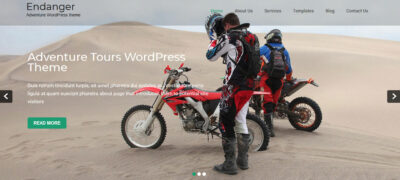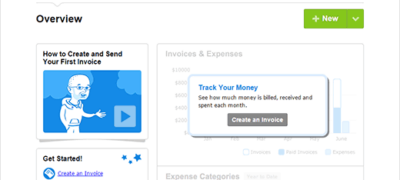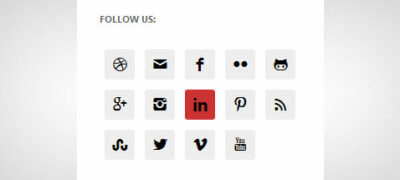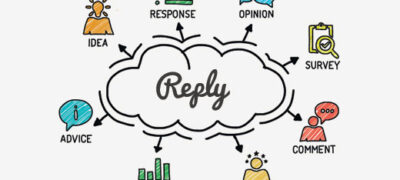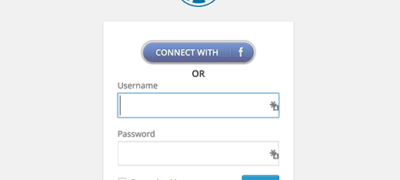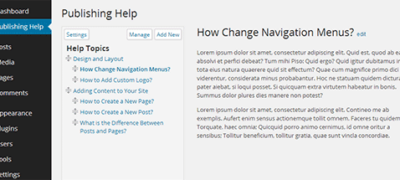WordPress 开发服务开发 的各种优秀的企业 Word…
为您的SEO优化WordPress网站的最重要步骤之一就是将其添加到Google Search Console(以前称为Google网站管理员工具)。
Google Search Console提供了特定的网站站长工具,可帮助网站所有者监视和维护其搜索状态和排名。
在本指南中,我们将向您展示如何在Google Search Console(也称为网站站长工具)中轻松添加和验证WordPress网站。
什么是Google Search Console?
Google Search Console是Google提供的免费工具,可帮助网站所有者监视其网站在Google搜索结果中的存在情况。
它可以帮助您跟踪搜索排名,并让您随时了解可能会影响网站搜索性能的网站错误,安全问题和索引编制问题。
如果您认真考虑要发展自己的网站,则需要从第一天起将其添加到Google网站管理员工具中。
就是说,让我们来看看如何轻松地将您的网站添加到Google Search Console。
将您的WordPress网站添加到Google Search Console
首先,您需要访问Google Search Console网站,然后单击“立即开始”按钮。
接下来,您需要使用您的Google / Gmail帐户登录。
登录后,将要求您输入您的网站URL。
站点验证有两种方法:域名或URL前缀。我们建议使用URL前缀方法,因为它更灵活。
请记住,Google将HTTP和HTTPS视为两个不同的协议。它还将https://www.example.com和https://example.com视为两个不同的网站。
您需要输入WordPress使用的正确网站URL。
如果不确定,那么有一种简单的方法可以找出需要输入的确切URL。只需登录到您的WordPress管理区域,然后转到“设置”»“常规”页面。
在那里,您将在“站点地址”字段中看到您网站的URL。
在Google网站站长工具设置向导中输入正确的网站地址后,点击“继续”按钮转到下一步。
现在,将要求您验证网站的所有权。有几种方法可以做到这一点,但是我们将展示HTML标记方法,因为它是最简单的一种。
单击HTML标记以展开它,然后在其中复制代码。
现在,您需要在WordPress中添加此Google网站验证元标记,以便Google可以验证您是该网站的所有者。
大多数WordPress教程将指导您仅编辑WordPress主题中的header.php文件,并将代码添加到<body>标签上方。
但是,我们不建议您使用此方法,因为如果您更新或更改主题,HTML标记将消失。
Google会定期检查HTML标记,如果找不到验证标记,则会在搜索控制台中禁止您访问网站数据。
这是确保Google始终可以验证您对网站所有权的方法。
首先,您需要安装并激活“ 插入页眉和页脚”插件。有关更多详细信息,请参阅有关如何安装WordPress插件的分步指南。
激活后,转到“设置”»“插入页眉和页脚”页面,并将您先前复制的Google HTML标记代码粘贴到“页眉中的脚本”框中。
不要忘记单击“保存”按钮来存储您的更改。
现在,您可以返回Google Search Console设置,然后单击“验证”按钮。
Google Search Console现在将在您的网站代码中寻找HTML标记,并向您显示一条成功消息。
注意:如果没有看到成功消息,则需要清除WordPress缓存。这样可以确保Google可以获取您网站的最新版本。
就这样。您已成功将网站添加到Google Search Console(网站站长工具)。现在,您可以点击“转到媒体资源”链接来访问您的Google Search Console信息中心。
在这里,您可以查看网站的效果报告和索引覆盖率。
在您进行此操作之前,让我们向Google进一步介绍您的网站。这将帮助Google更加有效地抓取您的网站。
将XML网站地图添加到Google Search Console
一个XML网站地图是一个文件,其中列出了在XML格式的网页内容,因此搜索引擎如谷歌可以很容易地发现并索引你的内容。
将XML网站地图添加到WordPress网站的最简单方法是安装并激活Yoast SEO插件。
激活后,转到SEO»常规,然后切换到“功能”选项卡。从这里,您需要向下滚动到“ XML Sitemap”选项,并确保将其打开。
接下来,您需要获取XML网站地图链接。只需单击XML站点地图选项旁边的问号图标,您将看到指向XML站点地图的链接。
单击该链接将带您到XML网站地图。从那里,您可以仅从浏览器的地址栏中复制URL。
或者,您可以通过sitemap_index.xml在网站地址的末尾添加直接访问XML网站地图。例如:
https://www.example.com/sitemap_index.xml
现在您已经准备好XML网站地图,让我们帮助Google快速找到它。
只需切换到Google Search Console仪表板,然后单击左栏中的Sitemaps菜单。
之后,您需要在“添加新站点地图”部分下添加站点地图URL的最后一部分,然后单击“提交”按钮。
Google现在将您的站点地图URL添加到您的Google Search Console。
就是这样,您已经成功将网站添加到Google Search Console。
下一步是学习如何使用Google搜索控制台中的信息宝库来发展您的业务。我们为初学者提供了完整的Google Search Console指南,向您展示了如何充分利用Google Search Console数据。
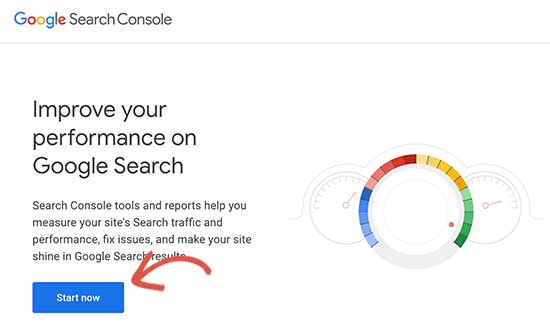
Google Search Console和WordPress常见问题解答
在帮助成千上万的读者在Google搜索控制台中添加和验证其网站之后,我们几乎看到了您能想到的每个问题。以下是一些最常见问题的答案。
1.如何将Google HTML验证文件上传到我的WordPress博客?
Google Search Console提供了几种验证网站所有权的方法。在本文中,我们介绍了最简单的方法,即使用Google网站验证元标记。但是,某些网站所有者更喜欢上载HTML文件来验证网站所有权。
要将Google搜索控制台HTML验证文件上传到WordPress,您需要登录WordPress托管 cPanel或使用FTP连接到您的托管帐户。
接下来,您需要在网站的/ public_html /文件夹中上传HTML验证文件。这是根目录,您将在其中看到其他WordPress文件夹,例如/ wp-admin /,/ wp-content /等。
2.我应该为WordPress使用Google网站验证插件吗?
有许多WordPress插件专门设计用于帮助您进行Google网站验证。但是,您不需要使用它们,因为您可能需要在其他网站站长工具和平台(例如Bing,Yandex,Pinterest等)上验证所有权。
最好使用“插入页眉和页脚”插件,因为它使您可以为所有平台添加站点验证(在单个插件中)。
3.如何成为Google Search Console的高级用户?
Google搜索控制台提供了许多有用的信息,可用于发展业务。我们已经创建了终极的Google Search Console指南,您可以使用它来成为高级用户。
4.我遇到问题了,我可以联系一个Google Search Console电话号码吗?
不,没有您可以联系的Google Search Console电话号码。如果您在使用Google Search Console时遇到问题,则可以使用其在线支持中心。对于有关WordPress的特定问题,您可以随时加入我们的免费WordPress帮助组来提问。